Kui veedate võrgus palju aega, on tõenäoline, et olete kohanud Cloudflare'i inimlikku captcha-silmust. Sellel turvameetmel on mitu põhjust, sealhulgas võrguühenduse probleemid. Kuigi Cloudflare aitab blokeerida automatiseeritud roboteid ja pahatahtlikke rünnakuid, on kasutajad kurtnud, et nad jäävad kontrolliahelasse kinni. See võib olla väga masendav, kuna see blokeerib teil juurdepääsu veebisaidi teenustele.

Sellest artiklist saate teada kõike Cloudflare'i tsükli 'Kinnitage, et olete inimene' kohta ja selle kohta, kuidas seda ummikusse jäädes parandada.
Cloudflare'i Captcha Loopi tõlgendamine
Inimese kinnitussilmus on loodud selleks, et takistada juurdepääsu veebisaidile, mida soovite kasutada, kuni saate oma identiteeti kinnitada. Kuid veebisaidi serveri ja Cloudflare'i võrgu vahel võib esineda tehnilisi tõrkeid, mille tõttu see võib kinnitusahelasse kinni jääda. See võib märkimisväärselt häirida kasutajaid, kes ei saa aru, miks nad ei pääse veebisaidile. Õnneks on selle parandamiseks viise.
Cloudflare'i inimsilmuse levinumad põhjused
On mitu põhjust, miks võite jääda ahelasse „Kinnitage, et olete inimene” ja jääda turvaprobleemile. Mõned põhjused on järgmised:
Turvakontrollid: Cloudflare'i toega saidid võivad küsida inimese kinnitust, eriti kui olete saidil uus. Kuid see võib teid ka ekslikult tuvastada pahatahtliku robotina, mis käivitab selle jätkuvalt kinnitust küsima.
kuidas muuta pildi dpi värvi
Kehv ühendus: Kui asute kehva võrguühenduse või ebastabiilse WiFi-ga piirkonnas, võib see pidada inimese kinnitusahelat ebastabiilseks.
Vale teave: Kui veebisaidi kasutamisel sisestatud teave on ebatäpne, ei saa veebisait teie isikut kinnitada. See võib põhjustada ahelasse kinnijäämist.
Serveri probleemid: Kui serveris on suur liikluskoormus, võib veebisaidil olla probleeme Cloudflare'i inimese kontrollimise tsükli lõpuleviimisega.
Cloudflare Verify Human Loop tõrkeotsing
Saate proovida, kas probleem on lahendatud, mõned kiirparandused. Need sisaldavad:
Privaatsuspassi kasutamine koos Cloudflare'iga
See on Chrome'i ja Firefoxi jaoks loodud brauserilaiendus, mis aitab teil Cloudflare'i toega veebisaitidest hõlpsalt mööda minna. See toimib žetoonide genereerimisega, mida kasutate sagedase captcha vältimiseks. See aga ei ohusta Cloudflare'i küberturvalisust, sest nad keelavad passi automaatselt, kui domeen selle märgib. Saate lubada Privacy Passi seaded, järgides neid samme.
- Laadige alla ja installige oma brauseri jaoks sobiv Privacy Passi laiendus.
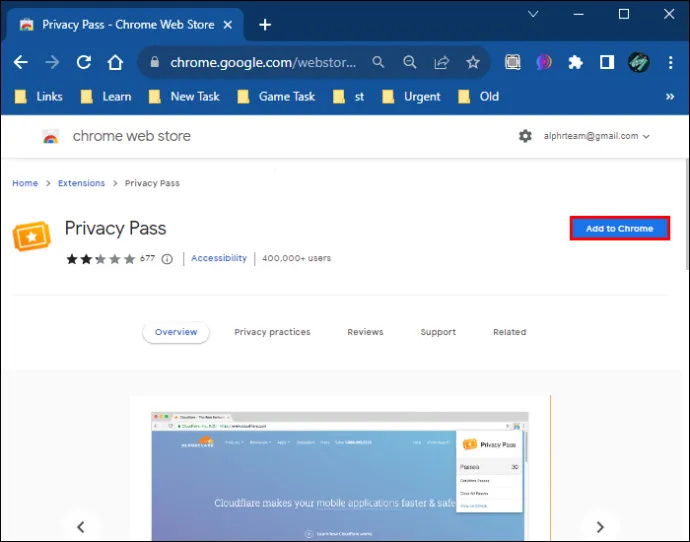
- Minge jaotisse 'Turvalisus'.
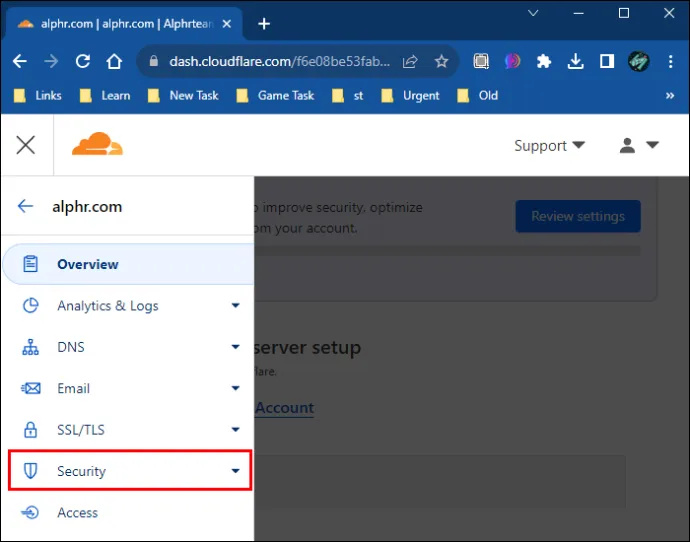
- Avage 'Seaded'.
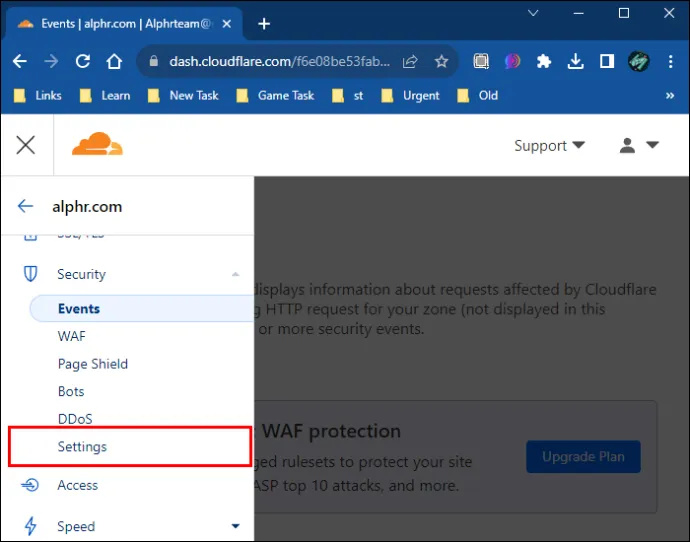
- Luba Privacy Passi seaded.
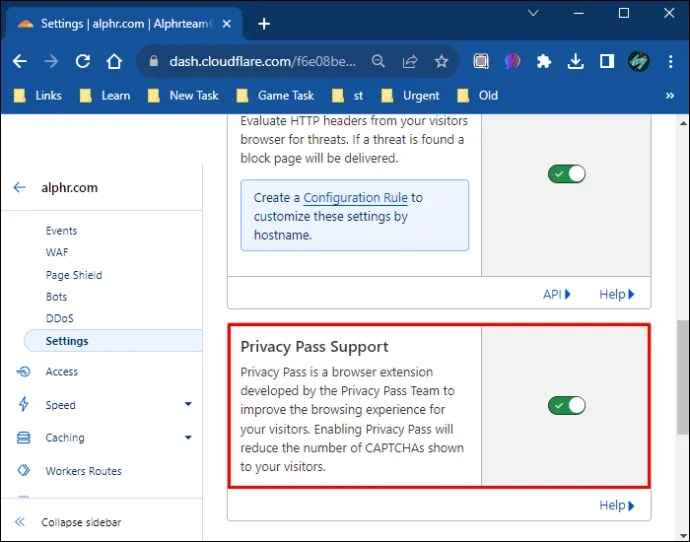
Muutke oma brauserit
Teise brauseri kasutamine või veebisaidile inkognito režiimis juurdepääsu proovimine võib Cloudflare'i meelitada arvama, et olete erinev kasutaja. See aitab teil veebisaidile hõlpsalt juurde pääseda.
Keela VPN või puhverserver
VPN-i ja puhverserverite kasutamine võib Cloudflare'il teid asjatult ohuna tuvastada. Võite proovida need keelata ja teenusele otse Internetist juurde pääseda, et näha, kas saate inimese captcha tsüklist mööda minna. VPN-i või puhverserveri saate välja lülitada järgmiselt.
- VPN-i või puhverserveri avamine seadmes.
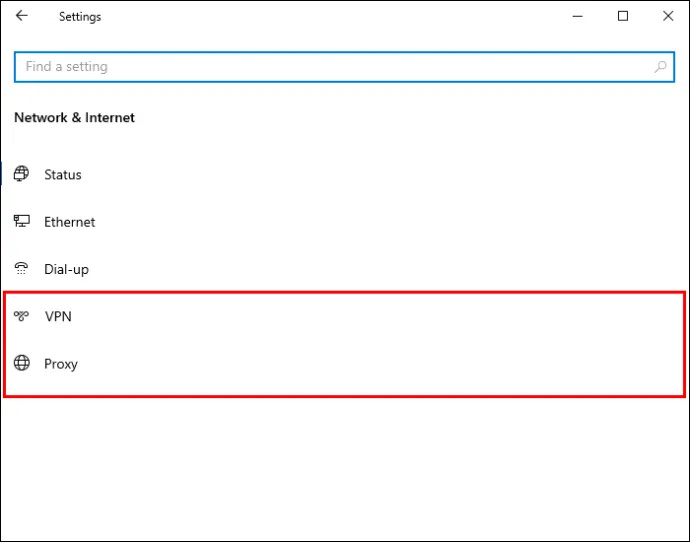
- Lülitage välja valik „Tuvasta seaded automaatselt”.
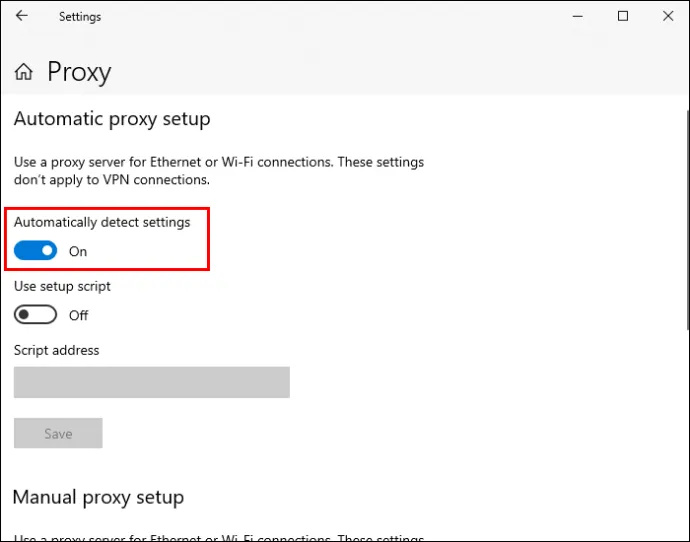
- Proovige veebisaidile uuesti juurde pääseda.
Kontrollige oma brauseri DNS-i sätteid
Kui teie DNS-i sätted pole õigesti konfigureeritud, võib see blokeerida teie brauseri juurdepääsu veebisaidile. Enne turbeprobleemi uuesti proovimist kontrollige, kas kõik on õigesti seadistatud. Samuti võite proovida mõnda seadet kohandada, et näha, kas muudatusi tehakse. Selle ülesande täitmiseks järgige neid samme:
- Dialoogiboksi Käivita avamiseks vajutage klahve Windows + R.
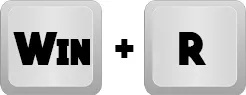
- Tippige käsuviiba avamiseks 'cmd' ja vajutage 'Enter'.
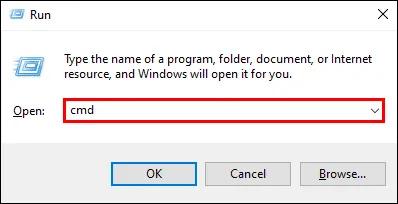
- Tippige 'ipconfig/flushdns' ja vajutage 'Enter'.
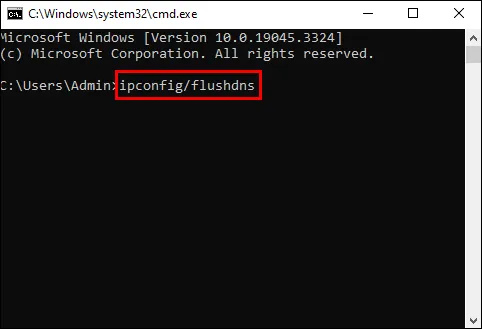
- Sulgege käsuviip ja proovige uuesti veebisaidile pääseda.
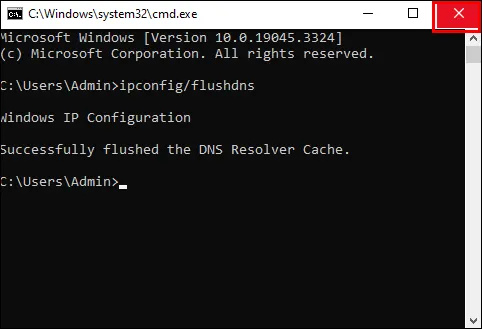
Teise võimalusena saate oma DNS-i muutmiseks kasutada järgmist meetodit.
- Avage brauser ja klõpsake URL-i ribast paremal asuval kolmel punktil.

- Klõpsake selle menüü all suvandil 'Seaded'.
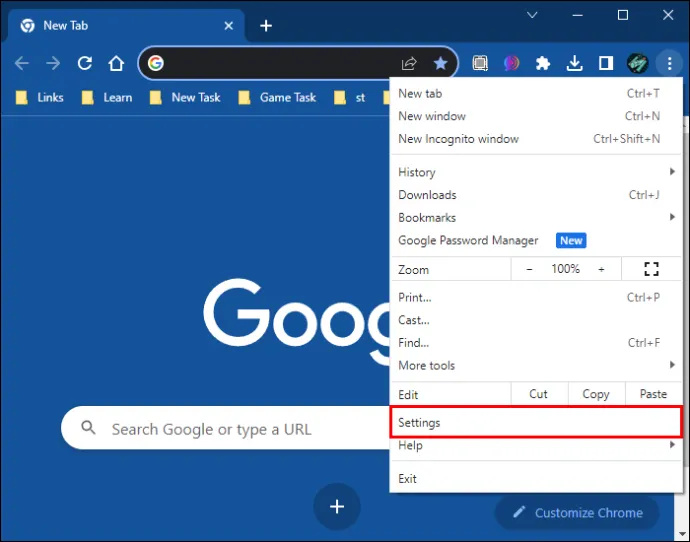
- Valige 'Privaatne ja turvalisus'.
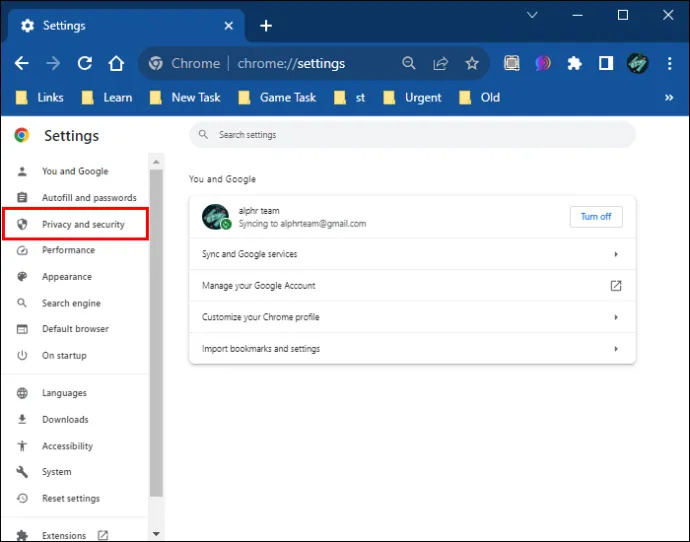
- Valige ekraani paremal asuvas avatud aknas 'Turvalisus'.
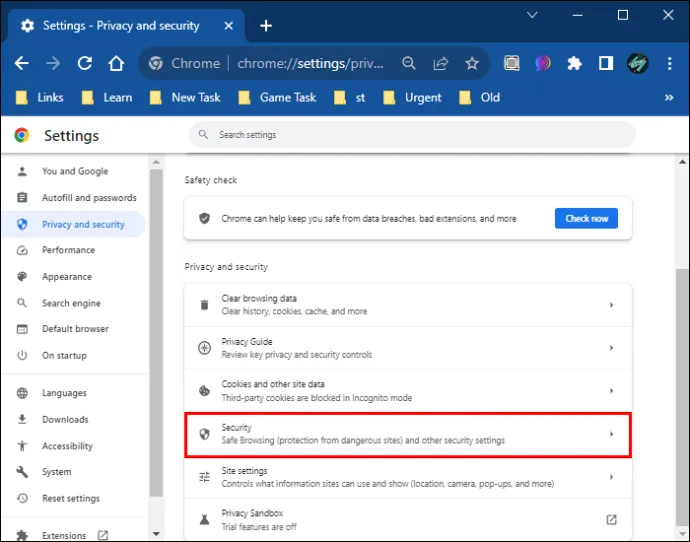
- Otsige vahekaardil 'Täpsemalt' üles jaotis 'Kasuta turvalist DNS-i'.
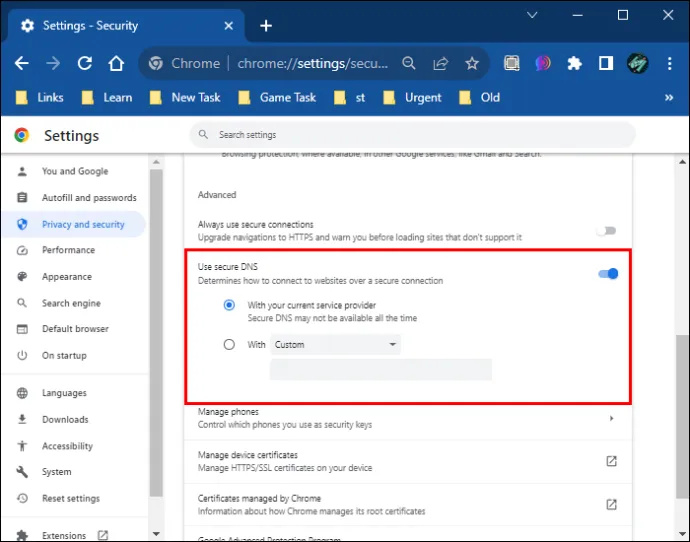
- Saadaolevate valikute kontrollimiseks klõpsake rippmenüül 'Koos'.
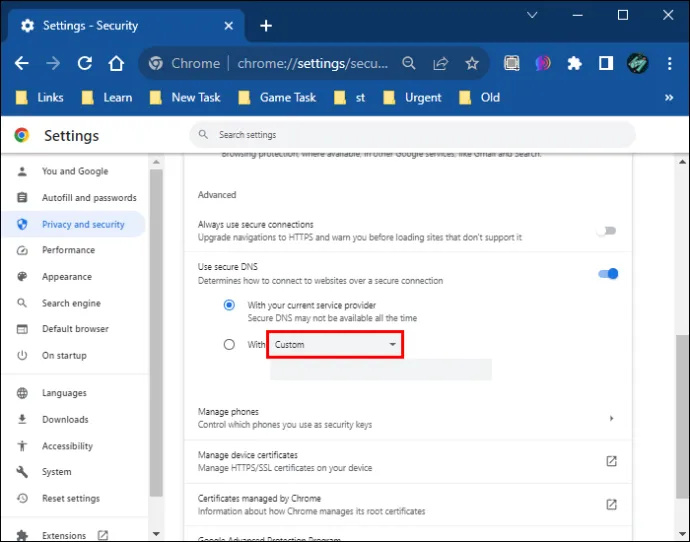
- Valige 'Google (avalik DNS).'
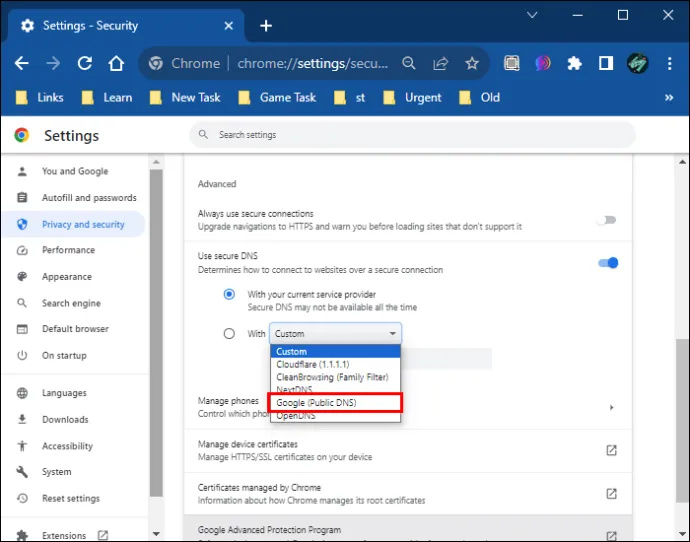
- Taaskäivitage brauser, et kontrollida, kas probleem on lahendatud.
Google'i avalik DNS on oma maine tõttu parim DNS-i valik. Valige alati hea mainega DNS-id. Cloudflare'il pole lihtne neid märgistada.
Keela tulemüür
Kui kasutate veebisaiti, millega teil on praegu probleeme, sageli, on soovitatav see turvakontrollist vabastada. Seda saab teha brauseri kaudu või tulemüüri ja viirusetõrje keelamisega. See aitab Cloudflare'i teavitada, et olete usaldusväärne külastaja, ja aitab teil seda inimahela väljakutset vältida. Seda ülesannet saate täita järgmiselt.
- Klõpsake nuppu Start.
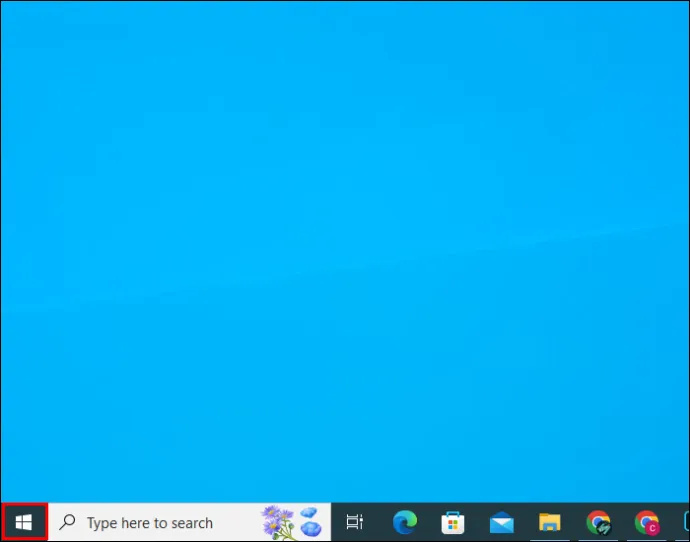
- Valige 'Seaded'.
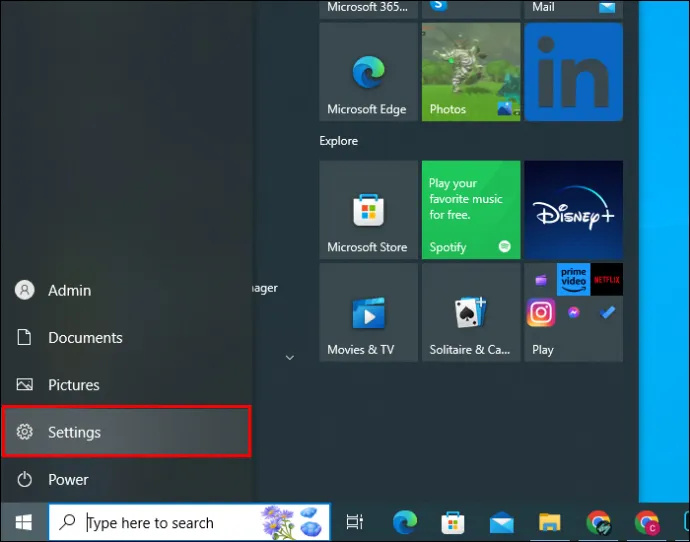
- Topeltklõpsake valikul 'Uuendus ja turvalisus'.
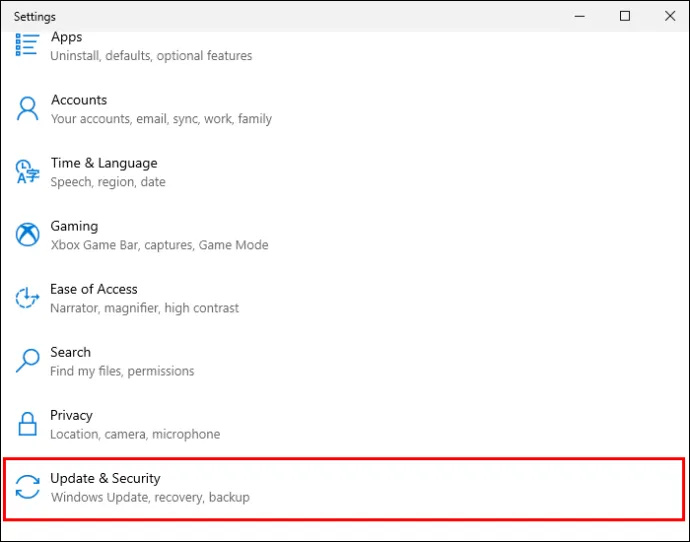
- Klõpsake 'Windowsi turvalisus'.
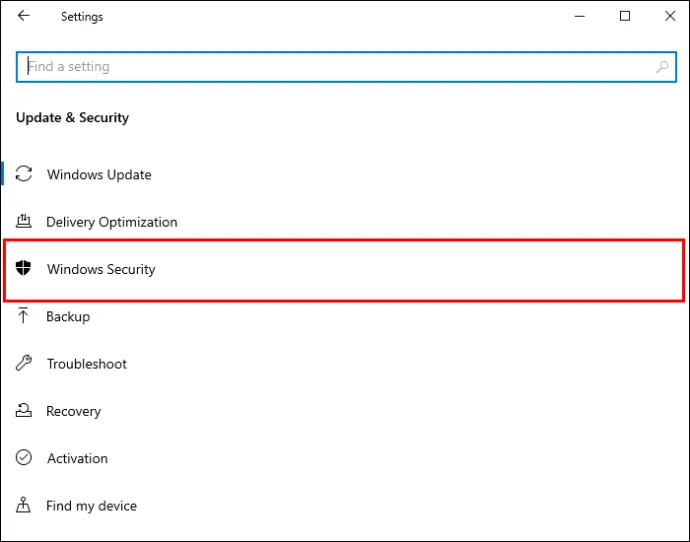
- Klõpsake 'Tulemüür ja võrgukaitse'.
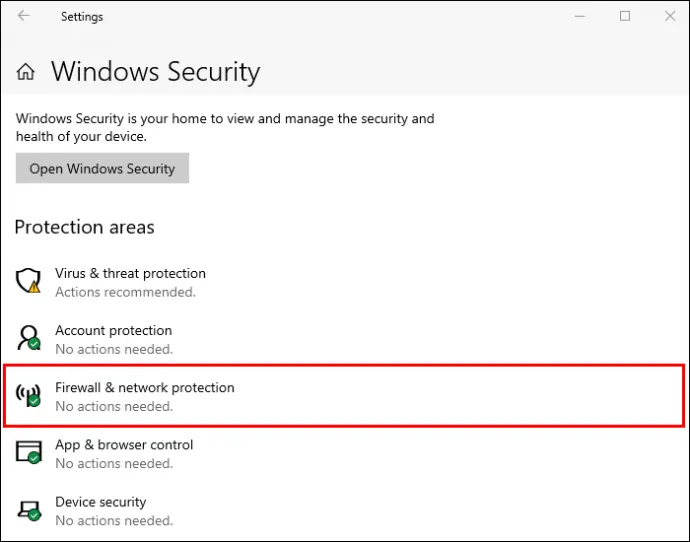
- Lülitage tulemüür välja.
Võtke ühendust veebisaidi administraatoriga
Kui peate teatud veebisaidil pidevalt kinnitama tsüklit 'Kinnitage, et olete inimene', on hea mõte võtta ühendust administraatoriga. Nad saavad oma Cloudflare'i kontol muudatusi teha, mis aitab vähendada kinnitusahela ilmumise sagedust.
Proovige kasutada teist võrku
Mõnikord võib probleem tuleneda teie võrgust. Selle muutmine võib aidata teil probleemi lahendada või kinnitada, kus probleem on.
kuidas ps4-s upnp sisse lülitada
Keela brauseri laiendused
Mõned oma brauserisse lisatavad laiendused võivad käivitada Cloudflare'is turvahoiatuse. Nende keelamine võib aidata turvaprobleemi lahendada. Seda saate teha järgmiselt.
- Avage brauser ja klõpsake URL-i riba lõpus asuvat kolme punktiga menüüd.

- Valige 'Veel tööriistu'.

- Klõpsake 'Laiendused'.

- Keelake kõik laiendused, mis teie arvates võivad probleemi põhjustada.
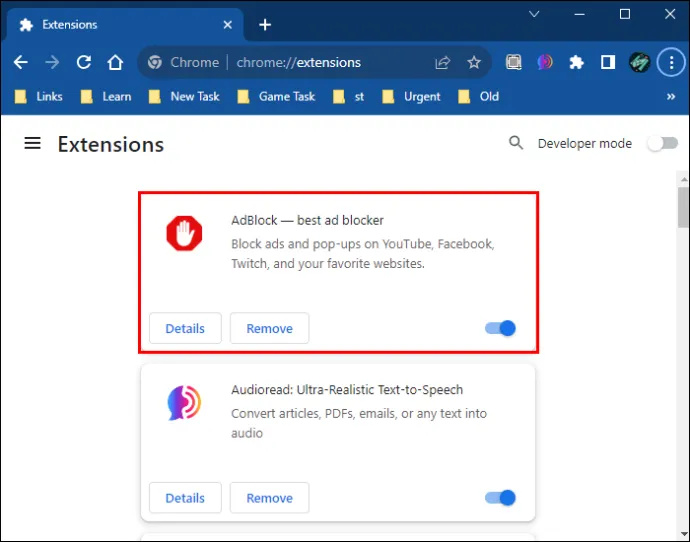
- Proovige uuesti veebisaidile pääseda.
Tühjendage brauseri vahemälu
Vahemällu salvestatud andmed teie seadmes võivad põhjustada inimeste kontrollimise ahelasse takerdumise. Saate selle kustutada, järgides alltoodud samme.
- Käivitage brauser ja klõpsake menüü avamiseks brauseri paremas ülanurgas asuvat kolme punkti.

- Valige 'Veel tööriistu'.

- Klõpsake nuppu 'Kustuta sirvimisandmed'.

- Märkige ruudud valikute „Küpsised ja muud saidiandmed” ning „Vahemällu salvestatud pildid ja failid” kõrval.
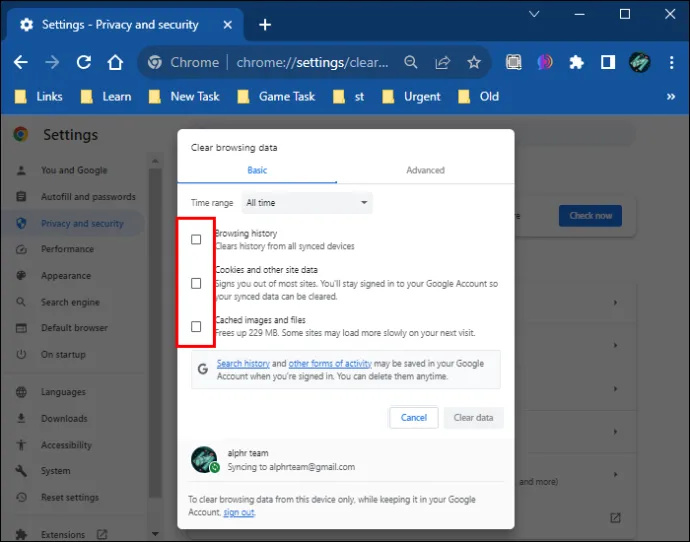
- Klõpsake nuppu 'Kustuta andmed'.

Kui brauseri vahemälu tühjendamine ei tööta, on järgmine parim valik saidi andmete kustutamine brauserist. Seda saate teha järgmiselt.
- Käivitage veebisaidile juurdepääsuks kasutatav brauser ja avage see.
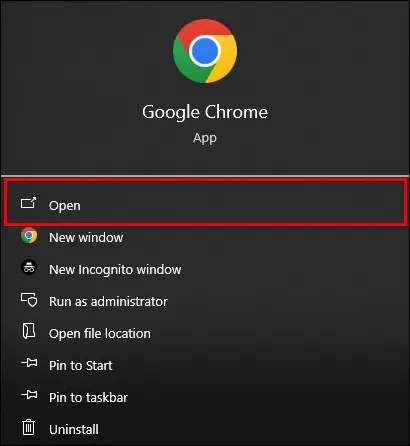
- Klõpsake lukuikooni, mis asub veebisaidi URL-i ribal.
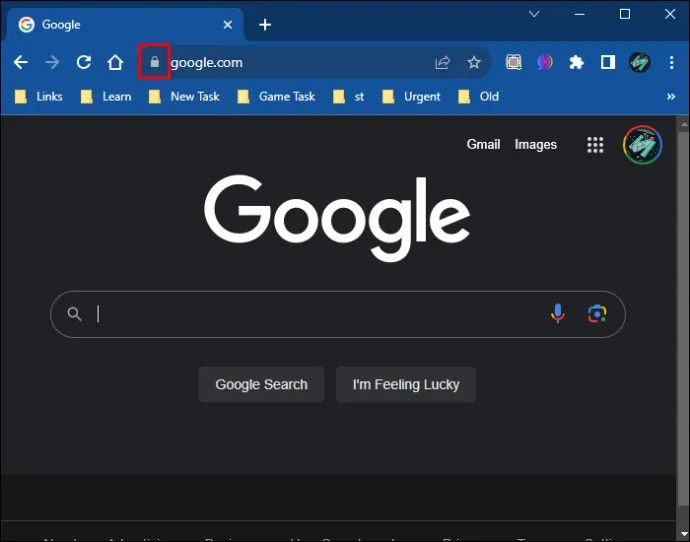
- Valige rippmenüüst 'Saidi sätted'.
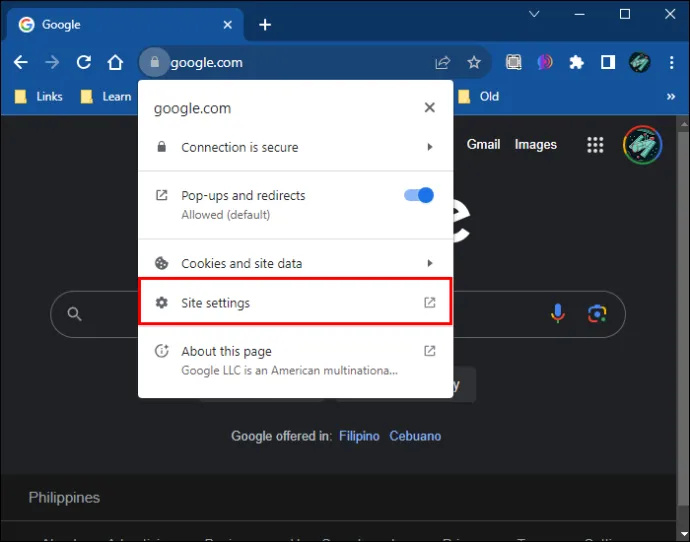
- Klõpsake saidi sätete menüüs nuppu 'Kustuta andmed'.
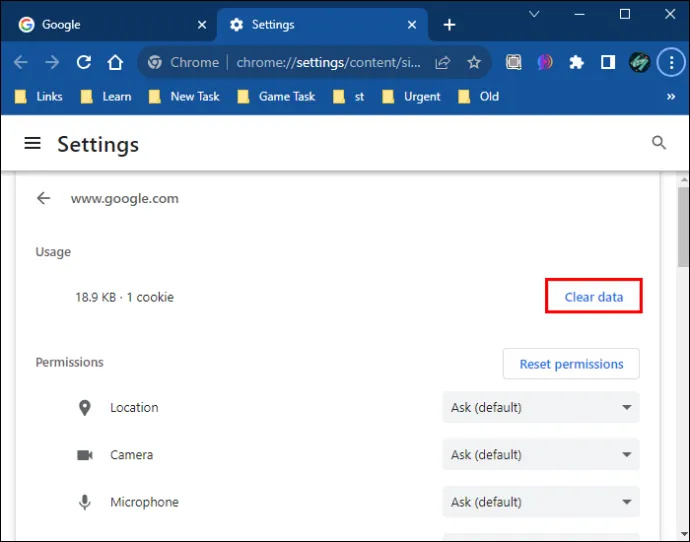
Pidage alati meeles, et Cloudflare on keskendunud kõigi seda kasutavate veebisaitide küberturvalisuse suurendamisele. Ehkki teil võib olla võimalik nende meetmete abil turvaprobleemidest kõrvale hiilida, on oluline alati järgida veebisaidi reegleid. See tagab teile parema ja turvalise sirvimiskogemuse.
Cloudflare Human Captcha Loopis navigeerimine
Cloudflare'i kinnitusahelasse kinnijäämine võib olla tüütu. Kuid lõpuks juhtub see teie Interneti-ohutust kaitstes. Õnneks saab selle probleemi lahendada. Probleemi lahendamine on kindel viis veebisaidi toimivuse parandamiseks, sest see aitab teil serveriga häireteta ühenduse luua. See tagab sujuva ja turvalise kasutuskogemuse. Selles juhendis illustreeritud sammud aitavad teil probleemi lahendada ja teid uuesti soovitud veebisaidile suunata.
Niisiis, millised on teie mõtted Cloudflare'i tsüklist 'Kinnitage, et olete inimene'? Milliseid selles artiklis loetletud meetodeid olete ummikus probleemi lahendamiseks kasutanud? Andke meile teada allpool olevas kommentaaride jaotises.








